word中页码不连续怎么设置?
删除分节符
1、打开word文件,点击【开始】-【段落】-【显示/隐藏编辑标记】,如图中的向左箭头和向右箭头的图标,或同时按快捷键Ctrl + Shift +8;
2、启动显示编辑标记后,word文件中就会显示各种编辑标记,也包括"分节符";

3、将光标移到"分节符"前面,点击删除键【Delete】将分节符删除;删除分节符后,word就会自动修改页码成连续的了。
设置续前节
1、首先双击页码的地方,打开页眉和页脚工具;
2、选中不连续的页码,然后右键,在弹出的菜单中点击是【设置页码格式】
3、在弹出的"页码格式"对话框中,选择"续前节",然后确定。
word罗马数字页码只显示一半怎么解决?
1、打开需要操作的WORD文档,发现插入的页码只显示一半。
2、双击页码区域,并通过Ctrl+A选中页码段落文本,通过鼠标右键选择“段落”。
3、找到“行距”,点击下方的选项框,选择“单倍行距”,并点击确定即可。
4、返回WORD文档,发现在WORD中插入的页码已经可以完整显示出来了。
关键词: 页码不连续 删除分节符的步骤 word中页码不连续怎么设置 页码不连续怎么处理 word罗马数字页码只显示一半 如何设置续前节




















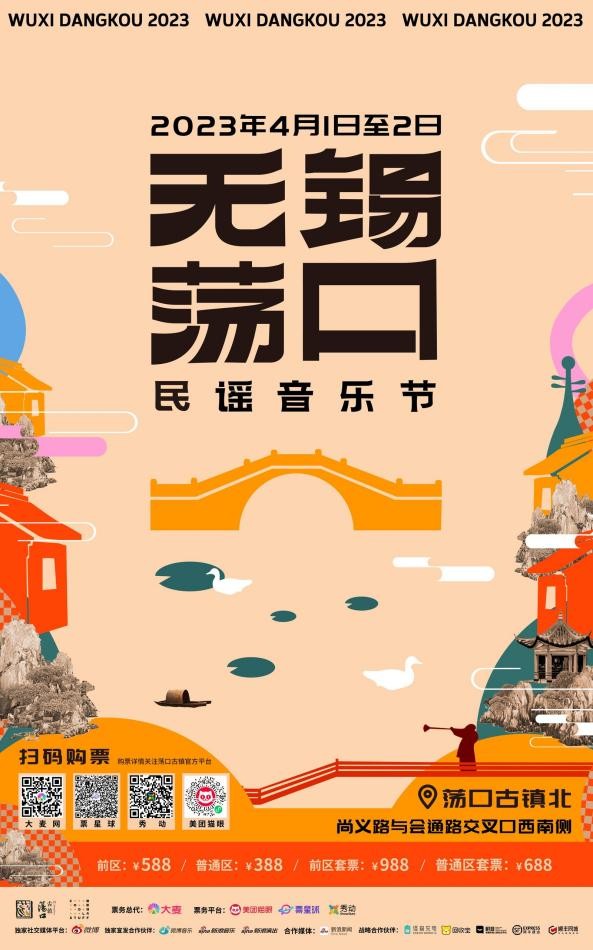




 营业执照公示信息
营业执照公示信息